«Добавить» документ в модуле «Склад»
«Добавить» документ в модуле «Склад»
При нажатии на кнопку «Добавить» во вкладке «Документы», откроется окно с возможностью указать название документа и выбрать «Типа документа».
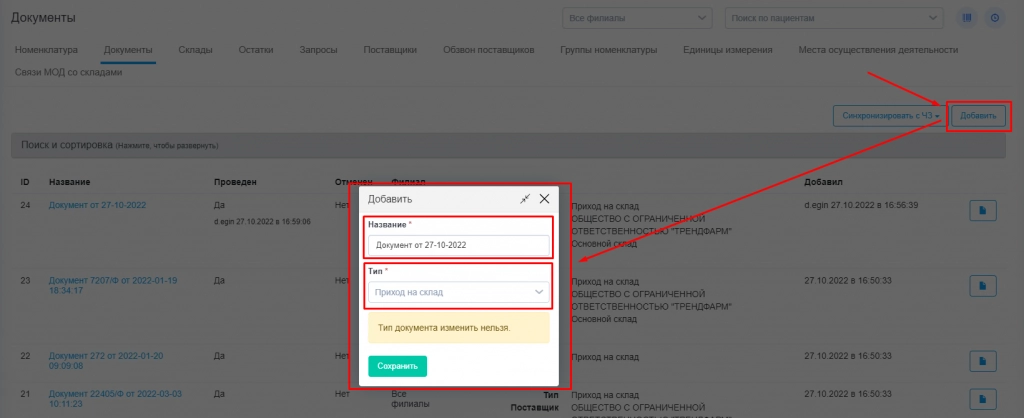
После того как данные поля будут заполнены нажимаем кнопку «Сохранить». Далее откроется созданный документ.
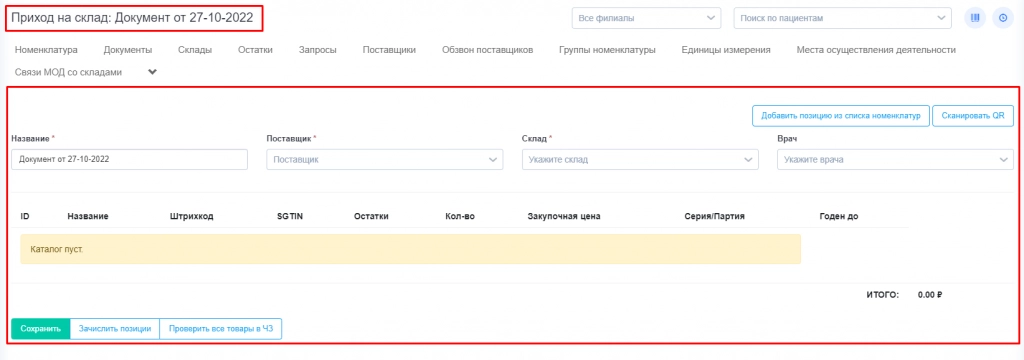
Сначала данный документ будет пустой, так что его необходимо заполнить нужными позициями номенклатур.
Для того что бы заполнить созданный документ можно воспользоваться несколькими способами. Способ 1. Данный способ позволит создать документ на те позиции, которых на данный момент не существует в базе номенклатур в модуле «Склад».
В правом верхнем углу нужно нажать кнопку «Сканировать QR», после чего откроется окно «Сканировать QR».
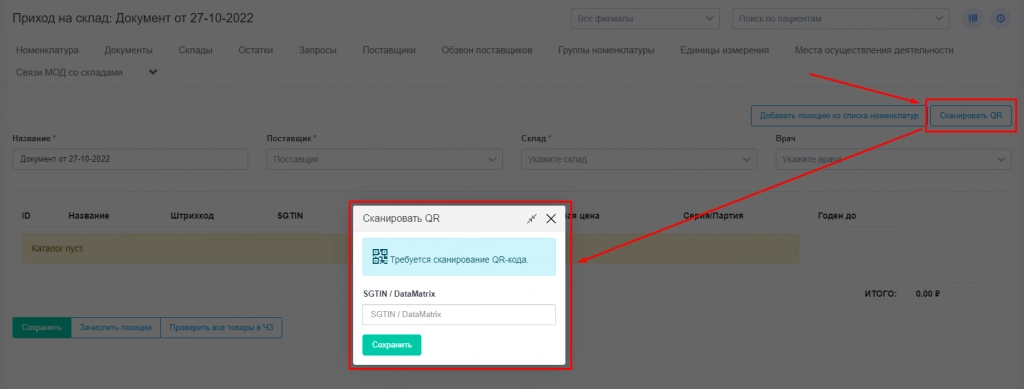
Далее применяя сканер штрихкодов, сканируем необходимые позиции. При сканировании позиций система отправляет запрос в ЧЗ.
Если получен положительный ответ, окно «Сканировать QR» автоматически закроется, а указанная номенклатура будет добавлена документ. Данные по лекарственному препарату будут уже внесены в документ.
Если номенклатура не проходит проверку, то выйдет соответствующая ошибка в данной форме.
После чего в заполненном документе необходимо нажать «Проверить все товары ЧЗ».
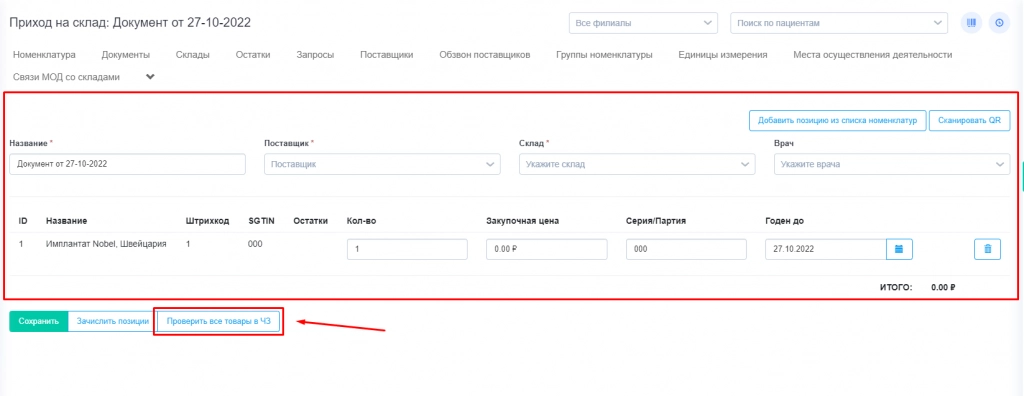
При нажатии на данную кнопку происходит синхронизация с ЧЗ и заполняются оставшиеся поля.
Для того, чтобы провести документ нажимаем «Зачислить позиции».
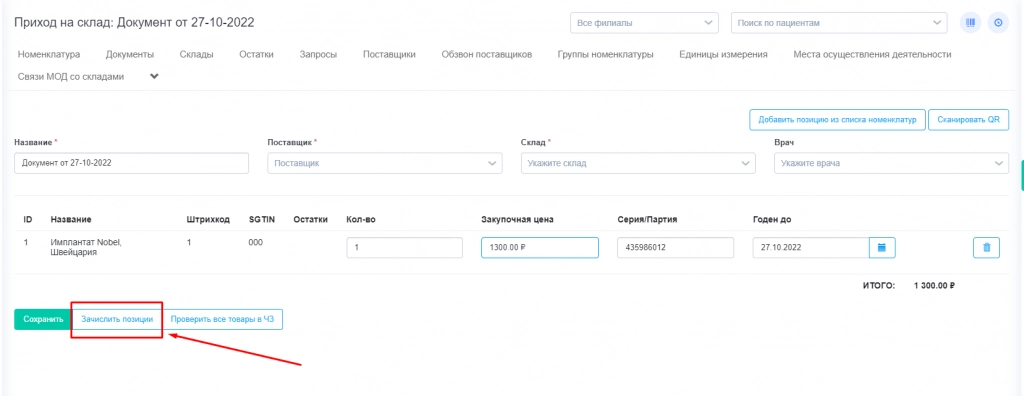
Позиции будут зачислены, а сам документ будет проведён и отобразиться в общем списке документов.